製品概要
製品名:ハガキ作家
会社名:株式会社ルートプロ
種 類:年賀状・はがき作成
O S:Windows 11/10/8.1/8/7(SP1)/ Vista(SP2)/XP(SP3)(32bitまたは64bit)
特 徴
・266点のはがきデザイン
・21種類のフォント
・無料と有料あり
・印刷サービス
主な機能
・年賀状、喪中、著中見舞い
・宛名印刷
・住所録管理
・豊富なテンプレート
・無料版も裏、表対応
ハガキ作家は有料版と無料版の両方がありますが住所禄の保存などができないだけで無料版でも十分使えるソフトになっています。テンプレートもありますし無料でここまで使えるハガキソフトは珍しいと思います。
はがき作家 無料版ダウンロード手順!
早速、ハガキ作家のダウンロード方法を説明していきます。
Step1: 窓の杜から入手
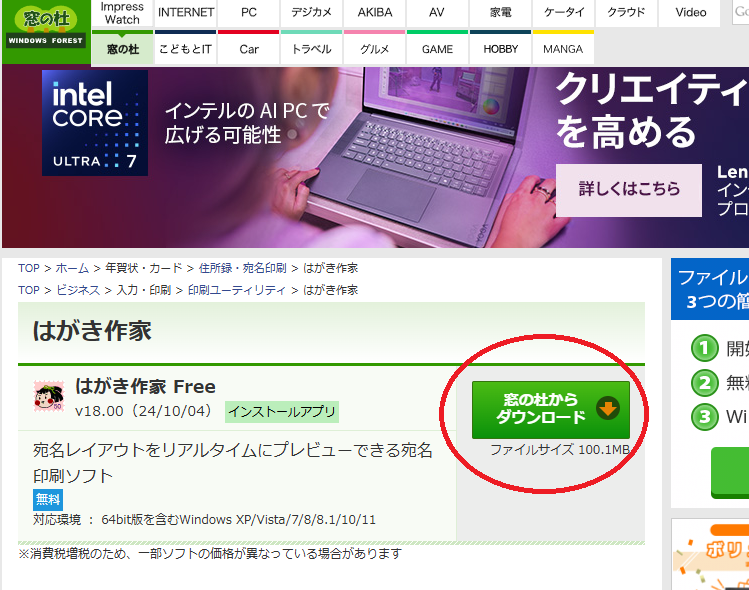
ハガキ作家の無料版のダウンロードは公式ページからはダウンロードできません。窓の杜からダウンロードをします。→https://forest.watch.impress.co.jp/library/software/hagakiwrtr/
Step2: ダウンロード完了
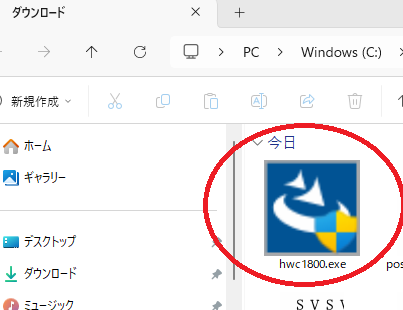
ダウンロード先にこのようなインストールフォルダがダウンロードされているかと思います。名前は「hwc1800.exe」
ダウンロード先は指定先は一般的に「ダウンロード」、「downlord」と記載されているフォルダに格納されます。個々によって指定された場所ですがデスクトップ上にしている方やドキュメントに指定している方もいます。
はがき作家のインストール手順
再起動がありますのでパソコンのデーターをすべて終了させてから開始してください。
Step1: インストール開始
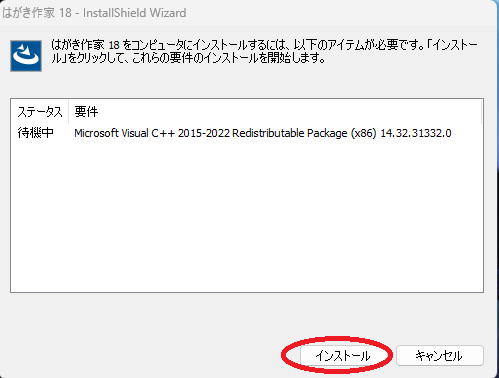
先程のアプリをクリックするとこの画面が立ち上がります。「インストール」をクリックしてください。
Step2: 再起動
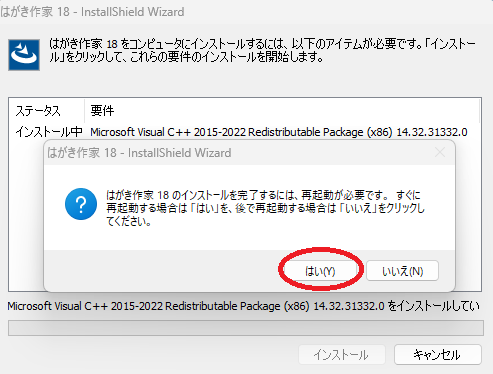
インストールするには再起動が必要です。「はい」をクリックしましょう
Step3: インストール完了
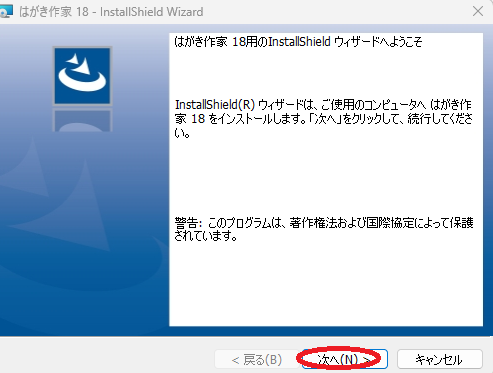
再起動するとこの画面が自然に立ち上がります。立ち上がらない場合は先程のインストールアプリをクリックしてください。「次へ」をクリック。
Step4: 使用許諾書
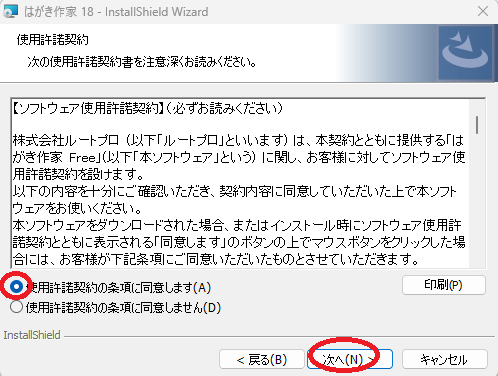
ハガキ作家を利用するにあたっての注意、規約です。「同意します」にチェックを入れて「次へ」をクリック。
Step5: 体験版の説明
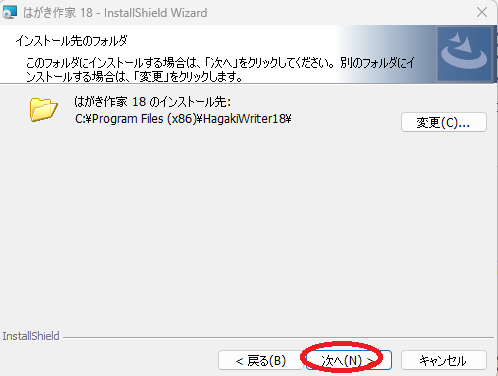
インストール先はどこにしますか?という画面です。一般的にCやDドライブにしている方がほとんどです。
Step6: 動作確認完了
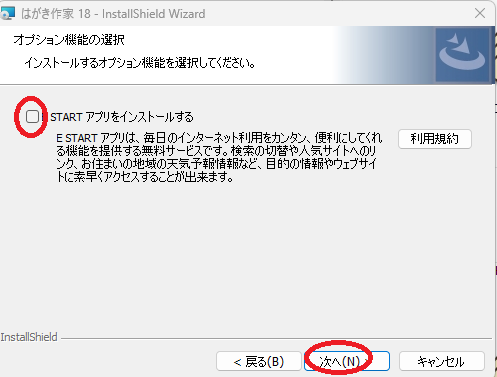
ついでにセキュリティソフトもどうですか?という画面ですので要らない方はチェックを外して「次へ」をクリック。
Step7: インストール準備完了
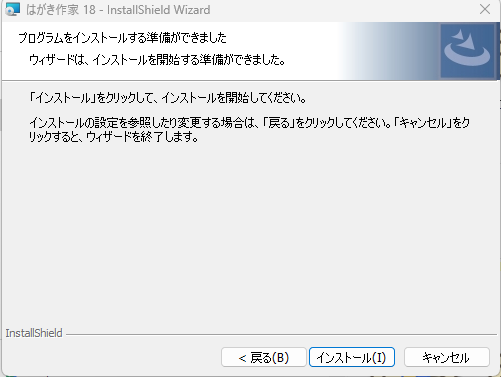
準備が終わりましたので「インストール」をクリックしてください。
Step8: インストール完了
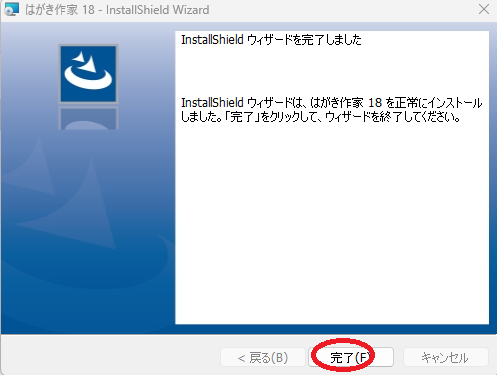
無事インストールが完了しましたので「完了」をクリックして終了となります。
デスクトップにショートカット
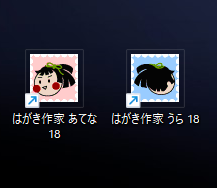
デスクトップ上にこのようなショートカットができていれば完成です。ハガキの表と裏で二つのショートカットがございます。
ハガキ作家の使い方はとてもシンプル!
表面の使い方と注意
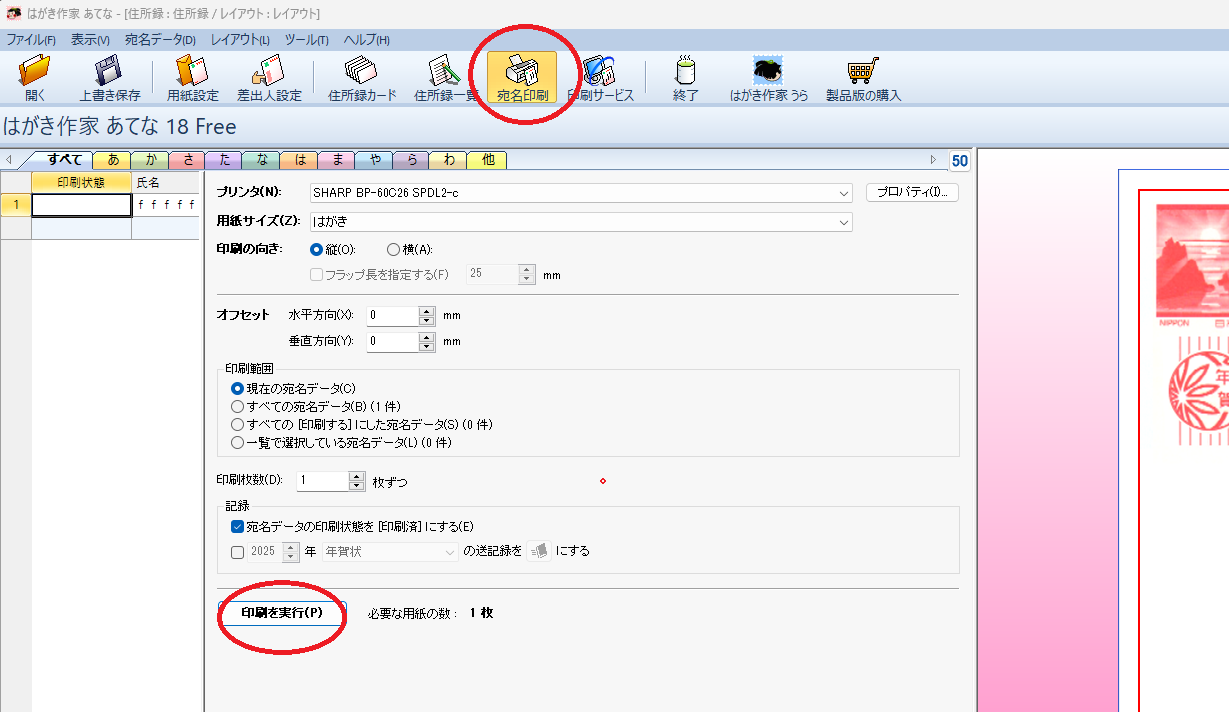
ハガキ作家の表面はシンプルで直感的に入力ができますので説明入らないと思います。ただ印刷する際のボタンをだけ説明しておきましょう!
印刷サービスは1枚500円の有料サービスなので無料プランの方は画像の「宛名印刷」ボタンをクリックすれば簡単に印刷が可能です。
裏面の注意と使い方
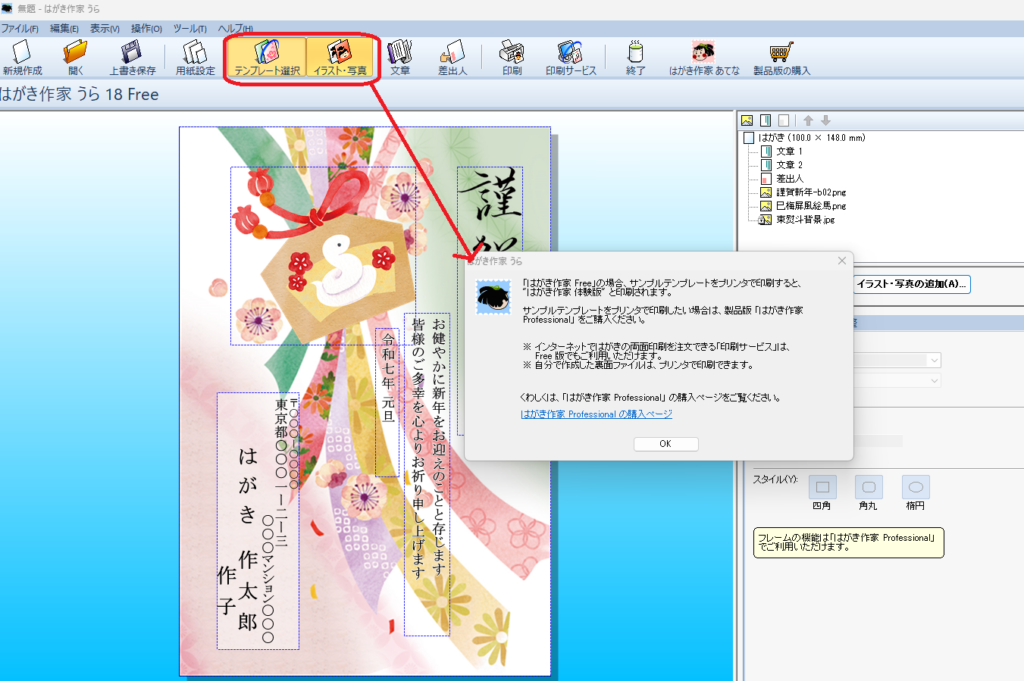
裏面は文字を書くことは可能ですが醍醐味であるテンプレートの挿入機能はプロフェッショナルという有料プランの方のみです。
無料プランでも画像のように挿入はできますがハガキ作家の透かし付になってしまいます。友人に送る方などそれでも問題がないという方であれば好きな画像、イラストをボタン一つで利用できます。
ちなみに有料版と言っても販売価格 1,980 円ですので左程高くはありません。他のハガキソフトと比べ格段にお安いので透かしが気に入らない方は購入されても良いのではないでしょうか。
めちゃ簡単で無料の「かんたんはがき作成ツール」!
凄く簡単にハガキ制作ができるソフトです。個人、数枚程度の方にはおすすめです。凄く簡単にハガキ制作ができるソフトです。
プレビュー画面で実際の仕上がりを確認しながら、フォントの変更や文字の大きさ、配置の調整が簡単にできます。また、裏面には画像をアップロードしてオリジナルデザインが可能。
必要最低限の機能に絞っているので、直感的に操作でき、誰でもすぐに素敵なハガキを作成できます。忙しい方にもピッタリな、使いやすいハガキ制作ツールをぜひお試しください!→使ってみる










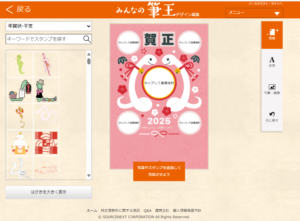


コメント